笔记本能连接手机耳机吗 用手机耳机在电脑上进行网络会议
笔记本能连接手机耳机吗,如今手机耳机已经成为人们日常生活中不可或缺的一部分,它们不仅可以用于通话和听音乐,还能在电脑上进行网络会议。对于许多人来说,他们可能会疑惑,笔记本电脑是否能够连接手机耳机呢?能否在电脑上使用手机耳机进行网络会议呢?本文将就此问题展开探讨,为大家解答疑惑。
具体步骤:
1.我们在手机上使用的耳机一般分为两种,一种是有线的线控耳机,一种是无线的蓝牙耳机。我们先来说说有线耳机,假如我们使用的是笔记本电脑。那么我们在我们笔记本电脑的两侧可以找到插耳机的接口,小孔旁边有一个耳机标志的便是耳机接口。
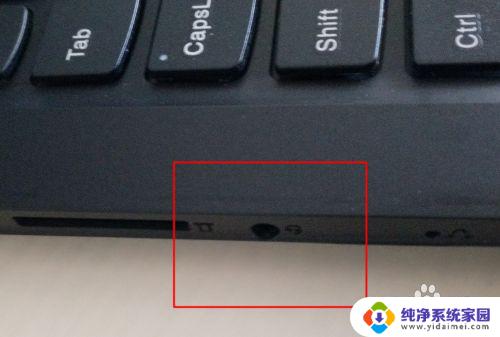
2.如果我们成功插上耳机并且可以使用,那么电脑会提示有插头插入插孔,表示我们的耳机已经成功接入电脑。如果是台式电脑,有主机的话一般位于主机上,无主机的话一般位于屏幕的后方。
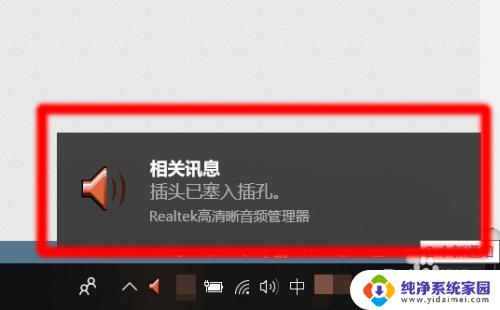
3.我们再来说一说无线耳机,无线耳机连接手机需要手机开启蓝牙,成功与无线耳机配对,配对成功后方可使用。那我们在电脑上想要连接无线蓝牙耳机也需要开启电脑上的蓝牙。
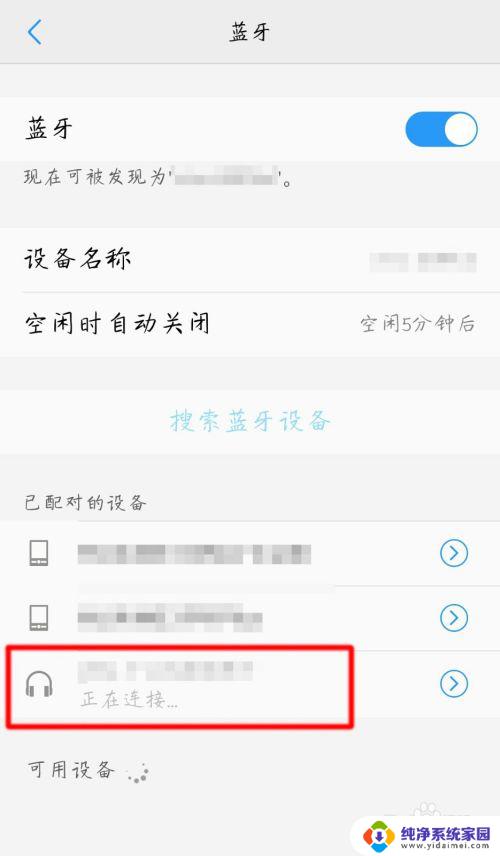
4.小编用自己的笔记本电脑为例,我们点击电脑左下角的【Windows开始】-【设置】-【设备】。
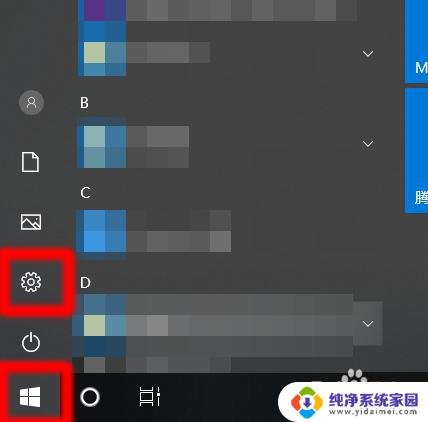
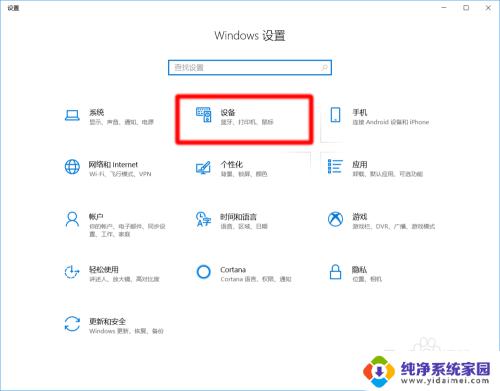
5.我们在设备里找到【蓝牙和其他设备】,我们先开启电脑蓝牙开关。开启无线蓝牙耳机的开关,然后【添加蓝牙或其他设备】,我们选择【蓝牙】设备。
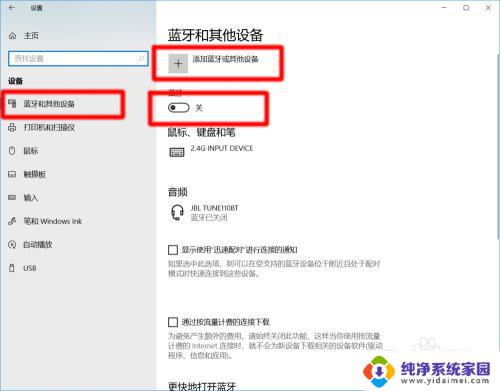
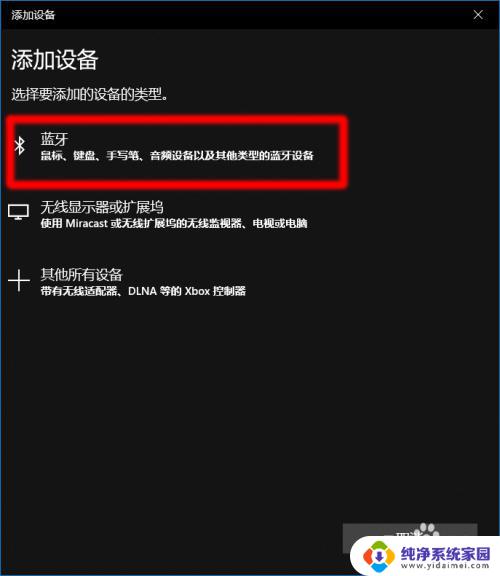
6.我们蓝牙音频列表里寻找自己耳机的型号,然后点击连接。如果连接成功戴上耳机会有提示音,表示连接已经成功。
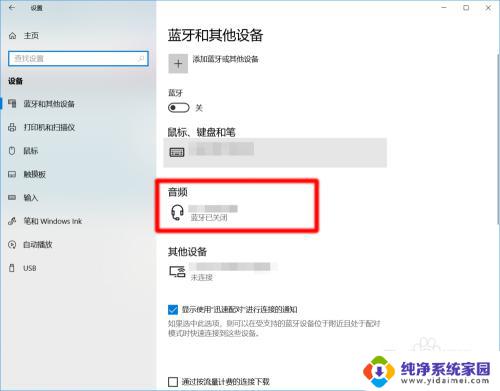
7.觉得小编的分享有用的话可以点赞收藏一波,有问题也欢迎在下方评论,小编一定知无不言,谢谢啦^_^
以上就是关于笔记本连接手机耳机的解决方法,如果您遇到了相同的情况,可以按照小编的方法来解决问题。
- 上一篇: QQ浏览器您的连接不是私密连接,如何解决?
- 下一篇: 桌面文件看不见 桌面文件不见了怎么找回
笔记本能连接手机耳机吗 用手机耳机在电脑上进行网络会议相关教程
- 笔记本电脑能连上蓝牙耳机 笔记本电脑如何连接蓝牙耳机
- 蓝牙耳机可以笔记本电脑和手机一起连接吗 无线蓝牙耳机如何连接到笔记本电脑
- 笔记本电脑能和蓝牙耳机连接吗 如何在笔记本电脑上连接无线蓝牙耳机
- 笔记本如何连蓝牙耳机 蓝牙耳机连接不上手机怎么解决
- 电脑可以连接手机网络吗 手机怎样使用电脑网络上网
- 电脑可以连接无线耳机吗? 笔记本电脑如何连接蓝牙耳机
- 手机耳机可以插电脑吗 电脑如何连接手机耳机
- 笔记本电脑能连蓝牙耳机吗怎么连接 笔记本电脑蓝牙耳机连接步骤
- 苹果耳机能连接电脑吗 AirPods耳机如何在Windows电脑上连接
- 笔记本电脑可以连接airpods吗 AirPods耳机怎么在Windows电脑上连接
- 笔记本开机按f1才能开机 电脑每次启动都要按F1怎么解决
- 电脑打印机怎么设置默认打印机 怎么在电脑上设置默认打印机
- windows取消pin登录 如何关闭Windows 10开机PIN码
- 刚刚删除的应用怎么恢复 安卓手机卸载应用后怎么恢复
- word用户名怎么改 Word用户名怎么改
- 电脑宽带错误651是怎么回事 宽带连接出现651错误怎么办